L’exécution du navigateur Microsoft Edge et d’Internet Explorer côte à côte n’a guère de sens. Si vous utilisez rarement le navigateur Internet Explorer, une meilleure option serait de désinstaller ou de désactiver complètement le navigateur.
Il vous est maintenant possible de supprimer Internet Explorer du système d’exploitation Windows 10. C’est la première fois que Microsoft autorise les utilisateurs à désinstaller IE, sans casser les autres fonctions du système d’exploitation qui en dépendent. De nombreuses applications comme Microsoft Office, Messenger, Windows Media Player, etc. qui en dépendent, continuera à fonctionner correctement. La désinstallation d’Internet Explorer ne supprimera pas les composants du moteur de rendu partagé, mais seuls les exécutables IE, les raccourcis settings & seront supprimés.
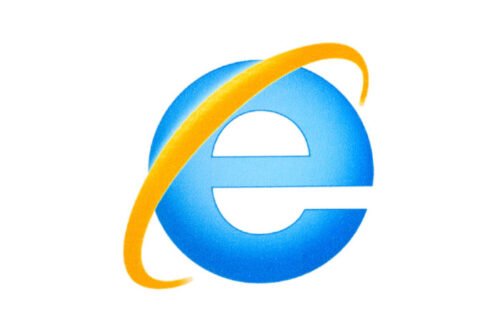
Comment désinstaller Internet Explorer dans Windows 10
Microsoft Edge basé sur Chromium est le nouveau navigateur par défaut dans Windows 10 et de nombreux utilisateurs ont commencé à y passer car les développeurs ne préfèrent plus gérer les sites pour IE. En outre, il y a plus de choix que jamais (Google Chrome, Mozilla Firefox, Opera).
- Ouvrez le panneau de configuration dans Windows 10.
- Cliquez sur Programmes.
- Sélectionnez Activer ou désactiver les fonctions Windows.
- Trouver Internet Explorer 11.
- Décochez la case et cliquez sur le bouton OK.
- Attendez la fin du processus.
- Redémarrez votre ordinateur.
Windows 10 continue d’être livré avec Internet Explorer 11 en tant que fonctionnalité héritée pour offrir une prise en charge des sites Web, en s’appuyant toujours sur les anciennes technologies Web. Il offre un support de compatibilité pour eux.
Cliquez sur la touche Windows et tapez le panneau de configuration dans la zone de recherche.
Choisissez l’entrée Panneau de configuration dans la liste pour ouvrir le Panneau de configuration.
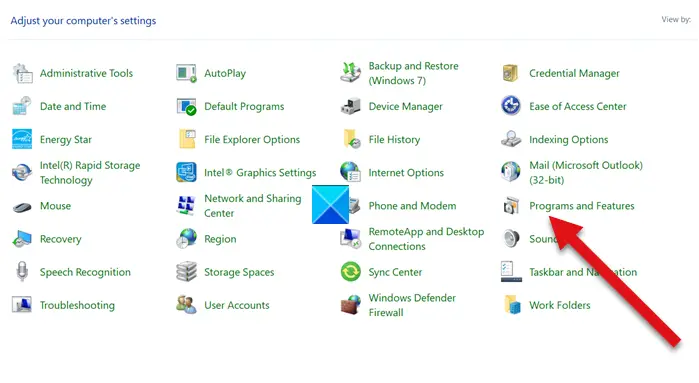
Choisissez l’entrée Programmes et fonctionnalités dans la liste.
Ensuite, cliquez sur le lien Activer ou désactiver les fonctionnalités Windows sous la barre latérale (à gauche).
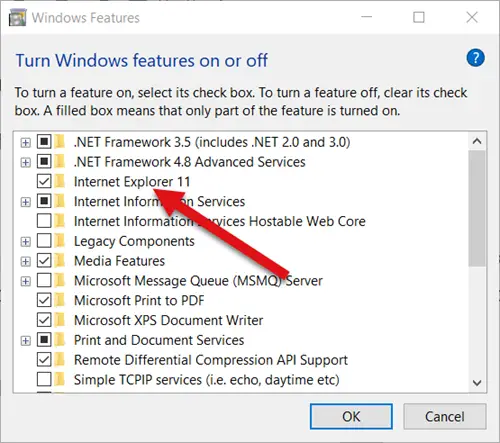
Dans la boîte de dialogue Fonctionnalités Windows qui apparaît, recherchez l’option Internet Explorer. Une case cochée à côté signifie que la fonctionnalité est activée. Pour l’éteindre ou désactiver Internet Explorer, désactivez complètement la case à cocher et appuyez sur OK.
La désactivation du navigateur peut affecter d’autres fonctionnalités de Windows, y compris les paramètres par défaut. Si cela ne vous dérange pas, continuez et lorsque vous y êtes invité avec un message, appuyez sur le bouton Oui.
Attendez que Windows applique les modifications et appuyez sur le bouton Redémarrer maintenant pour redémarrer l’ordinateur immédiatement. Après cette étape, Internet Explorer sera désactivé et complètement désactivé dans Windows 10.
Pour le réinstaller, il vous suffit de cocher à nouveau la case.
Les utilisateurs qui préfèrent utiliser d’autres navigateurs peuvent trouver cette astuce intéressante.
C’est tout ce qu’il y a à faire !